Სარჩევი
Microsoft Excel წარმოგიდგენთ სხვადასხვა დახარისხების ვარიანტებს. დახარისხება შეიძლება განსხვავდებოდეს ჩვენი საჭიროებებისა და პირობების მიხედვით. რაც ჩვენ უნდა ვიცოდეთ არის Excel -ში დახარისხების ვარიანტების სწორი და სათანადო გამოყენება. თარიღების დახარისხება შეიძლება დაგვეხმაროს ჩვენი მონაცემების უფრო ეფექტურად და ეფექტურად მართვაში. ამ სტატიაში ჩვენ ვიხილავთ 6 ეფექტურ გზას როგორ დაალაგოთ თარიღები ქრონოლოგიური თანმიმდევრობით Excel-ში . ვიმედოვნებ, რომ ძალიან გამოგადგებათ, თუ ეძებთ მარტივ და მარტივ, მაგრამ ეფექტურ გზას თარიღების ქრონოლოგიური თანმიმდევრობით დასალაგებლად Excel -ში.
დაწვრილებით: Excel-ის დალაგება თარიღის და დროის მიხედვით
ჩამოტვირთეთ სავარჯიშო სამუშაო წიგნი
თარიღების დალაგება ქრონოლოგიური თანმიმდევრობით.xlsx
6 ეფექტური გზა, რათა დაალაგოთ თარიღები ქრონოლოგიური თანმიმდევრობით Excel-ში
იმისთვის, რომ დაალაგოთ თარიღები ქრონოლოგიური თანმიმდევრობით Excel -ში, არსებობს მრავალი მარტივი და ეფექტური გზა. აქ ვაპირებ 6 მათგანის განხილვას. მეტი დაზუსტებისთვის ვაპირებ გამოვიყენო მონაცემთა ნაკრები, სადაც მონაცემები მაქვს დალაგებული პროდუქტები , შეკვეთის თარიღი , მიწოდების თარიღი და ფასი სვეტები.

1. დახარისხება & ფილტრის ვარიანტი
მიღება დახარისხება & amp; Filter ოფცია თარიღების ქრონოლოგიური თანმიმდევრობით დალაგების უმარტივესი გზაა. მთელი პროცესი აღწერილია შემდეგ განყოფილებაში.
ნაბიჯები :
- აირჩიეთ თარიღები, რომელთა დახარისხებაც გსურთ ქრონოლოგიური თანმიმდევრობით.
- შემდეგი, გადადით მთავარი .
- ლენტიდან აირჩიეთ რედაქტირება სორტირება და amp; ფილტრი .
- ახლა აირჩიეთ თქვენი დახარისხების ნიმუში ხელმისაწვდომი ვარიანტებიდან. მე ავირჩიე დახარისხება უძველესიდან უახლესზე .

გაფრთხილების ველი გამოჩნდება.
- მონიშნეთ ველი რომელსაც გააფართოვეთ არჩევანი .
- და ბოლოს, დააწკაპუნეთ დახარისხება .

ახლა, ჩვენ შეგიძლიათ ნახოთ დალაგებული თარიღები ქრონოლოგიური თანმიმდევრობით არჩეულ უჯრედებზე.

2. გამოიყენეთ MONTH ფუნქცია
MONTH ფუნქცია შეიძლება იყოს თარიღების ქრონოლოგიური თანმიმდევრობით დალაგების კიდევ ერთი სწრაფი გზა. ეს დაგეხმარებათ წელიწადის თვის რაოდენობის დადგენაში. შემდეგ შეგვიძლია გამოვიყენოთ თარიღების ქრონოლოგიური თანმიმდევრობით დასალაგებლად.
ნაბიჯები :
- აირჩიეთ უჯრედი და შეიყვანეთ შემდეგი ფორმულა, რომ ჰქონდეს თვის ნომერი.
=MONTH(D5) 
- შემდეგი, დააჭირეთ ENTER რომ გქონდეთ გამომავალი.
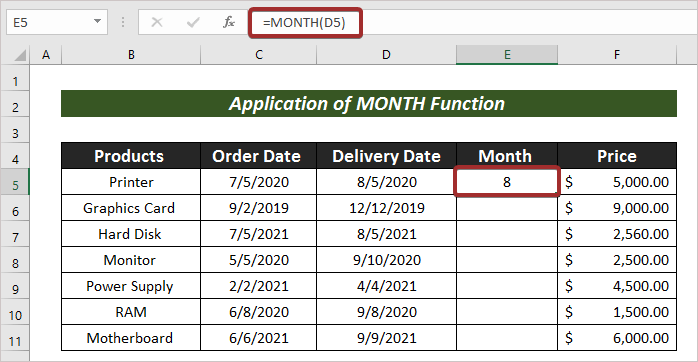
- ახლა გამოიყენეთ Fill Handle AutoFill დანარჩენი უჯრედები.

- ამის შემდეგ გადადით სახლში .
- ლენტიდან აირჩიეთ რედაქტირება და დალაგება & amp; ფილტრი .
- ახლა აირჩიეთ თქვენი დახარისხების ნიმუში ხელმისაწვდომი ვარიანტებიდან. მე ავარჩიე დახარისხება დიდიდან პატარამდე.
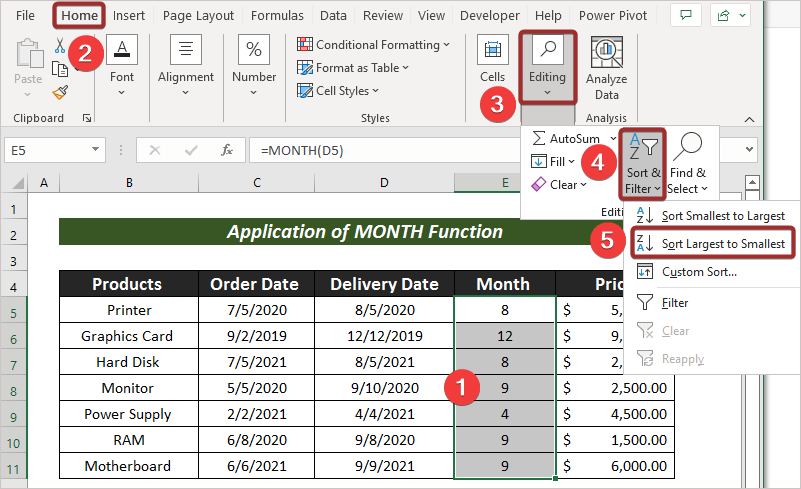
გაფრთხილების ველი გამოჩნდება.
- შემდეგ, მონიშნეთ ველი უნდა გაფართოვდეს არჩევანი .
- ბოლოს დააწკაპუნეთ დახარისხება .
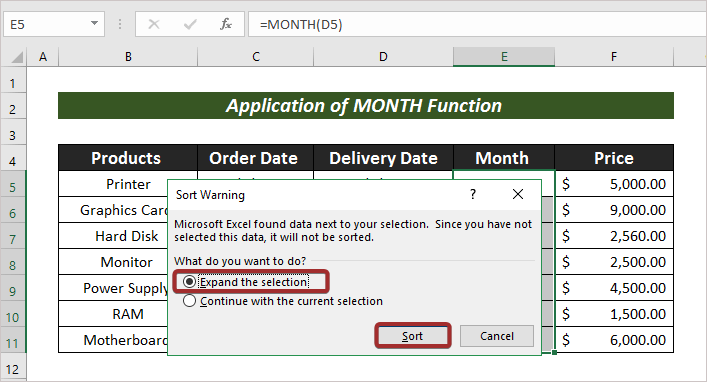
ამრიგად,ჩვენ შეგვიძლია გვქონდეს დალაგებული თარიღები ქრონოლოგიური თანმიმდევრობით არჩეულ უჯრედებზე.

3. გამოიყენეთ TEXT ფუნქცია
თარიღების ქრონოლოგიური თანმიმდევრობით დასალაგებლად, ჩვენ ასევე შეგვიძლია განვიხილოთ თვე და დღე. ამისათვის საჭირო ფუნქციებია MONTH და DAY . და ისევ, ჩვენი მონაცემთა ნაკრები იქნება იგივე, რაც წინა და დამატებით სვეტს დაერქმევა თვე და დღე .
ნაბიჯები :
- უპირველეს ყოვლისა, შექმენით სვეტი (ანუ თვე და დღე ) და შეიყვანეთ შემდეგი ფორმულა, რომ ჰქონდეს თვის და დღის მნიშვნელობები.
=TEXT(D5, "mm.dd")
- დააჭირეთ ENTER და ავტომატური შევსება დანარჩენი უჯრედები.

- შემდეგ, დააწკაპუნეთ მთავარი .
- გადადით რედაქტირება და სორტირება & გაფილტრეთ ლენტიდან.
- ახლა აირჩიეთ თქვენი დახარისხების ნიმუში ხელმისაწვდომი ვარიანტებიდან. მე ავირჩიე Z სორტირება A-ზე .

ჩვენ შეგვიძლია ვიხილოთ ჩვენი სასურველი გამომავალი ეკრანზე.
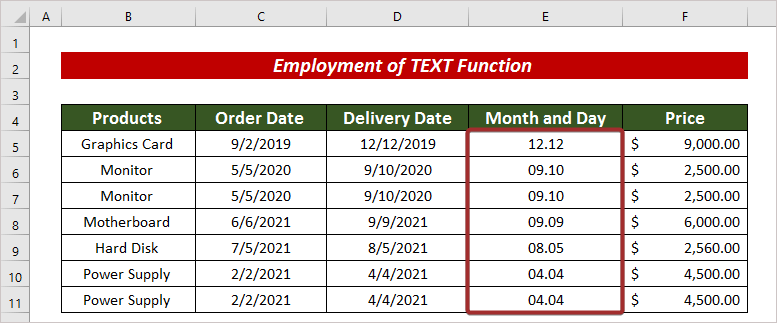
4. გამოიყენეთ YEAR ფუნქცია
YEAR ფუნქცია გამოიყენება წლის საპოვნელად თარიღიდან. ჩვენ ასევე შეგვიძლია დავალაგოთ თარიღები ქრონოლოგიური თანმიმდევრობით წლის მიხედვით.
დაწვრილებით: როგორ დავახარისხოთ თარიღები Excel-ში წლის მიხედვით
ნაბიჯები :
- გამოიყენეთ შემდეგი ფორმულა წელიწადის მნიშვნელობების მისაღებად.
=YEAR(D5) 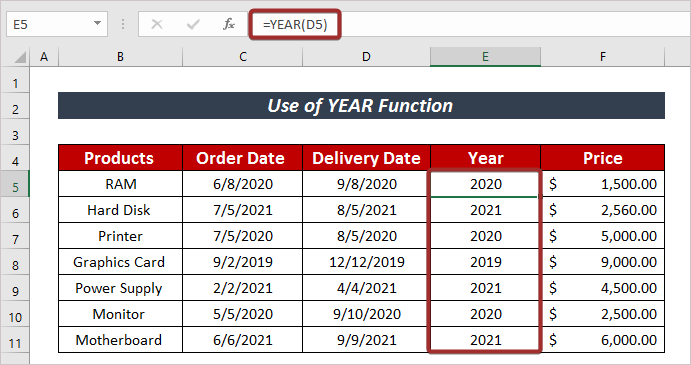
- შემდეგ, გამოიყენეთ Sort & გაფილტრეთ ჩანართზე მთავარი , რათა დაალაგოთ თარიღები სასურველი ქრონოლოგიური მიხედვითშეკვეთა.
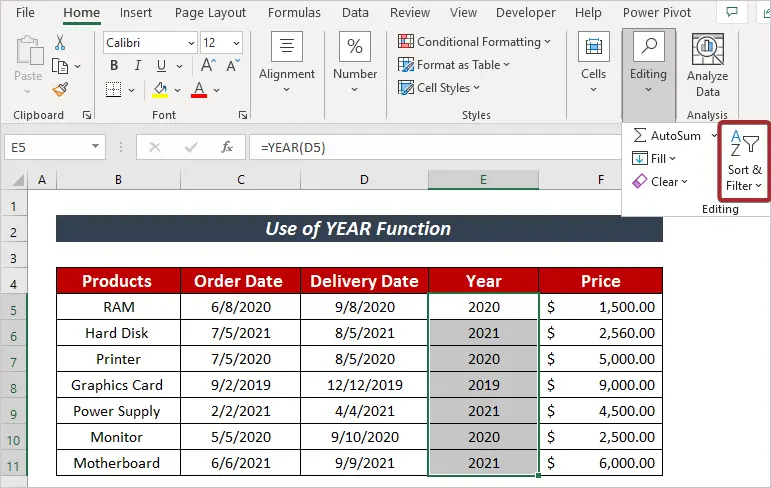
მე გამოვიყენე დახარისხება ყველაზე პატარადან დიდამდე მიმდევრობა თარიღების დასალაგებლად.
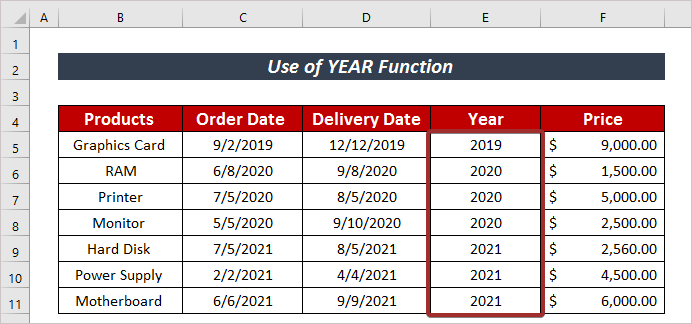
5. WEEKDAY ფუნქციის გამოყენება
თარიღების ქრონოლოგიური თანმიმდევრობით დალაგების კიდევ ერთი ძალიან მარტივი გზაა WEEKDAY ფუნქციის გამოყენება. WEEKDAY ფუნქცია გამოიყენება კვირის დღის რაოდენობის საპოვნელად. ჩვენ ასევე შეგვიძლია დაალაგოთ თარიღები ქრონოლოგიური თანმიმდევრობით ამის საფუძველზე.
ნაბიჯები :
- შეიტანეთ შემდეგი ფორმულა, რომ გქონდეთ კვირის დღეების რაოდენობა.
=WEEKDAY(D5) 
- ამის შემდეგ დააწკაპუნეთ Sort & გაფილტრეთ ჩანართში მთავარი , რათა დაალაგოთ თარიღები სასურველი ქრონოლოგიური თანმიმდევრობის მიხედვით.
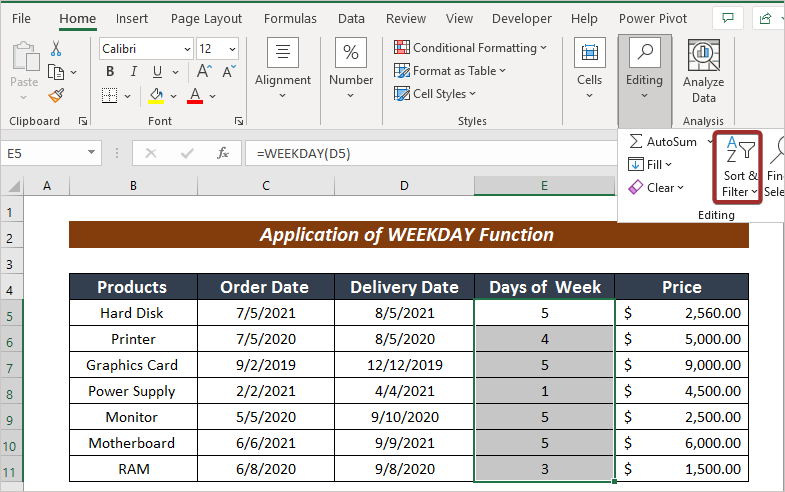
ამ შემთხვევაში, მე გამოვიყენე დალაგება პატარადან დიდამდე თარიღების დასალაგებლად.

6. შეუთავსეთ IFERROR, INDEX, MATCH, COUNTIF და amp; ROWS ფუნქციები
კომბინირებული ფორმულის მიღება IFERROR , INDEX , MATCH , COUNTIF და ROWS ფუნქციონირებს, ჩვენ ასევე შეგვიძლია დავალაგოთ თარიღები ქრონოლოგიური თანმიმდევრობით.
ნაბიჯები :
- აირჩიეთ უჯრედი და შეიყვანეთ შემდეგი ფორმულა ამ უჯრედში. .
=IFERROR(INDEX($D$5:$D$11, MATCH(ROWS($D$10:D10), COUNTIF($D$5:$D$11, "<="&$D$5:$D$11), 0)), "") 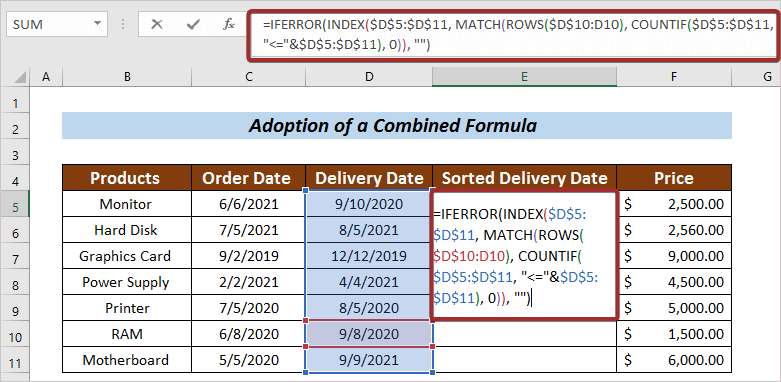
- შემდეგი, დააჭირეთ ENTER .

ჩვენ შეგვიძლია ვიხილოთ უძველესი თარიღი ამ უჯრედში.
- ბოლოს, ავტომატური შევსება დარჩენილი უჯრედები.

პრაქტიკის განყოფილება
შეგიძლიათ ივარჯიშოთ შემდეგ განყოფილებაში მეტი გამოცდილებისთვის.

დასკვნა
ამ სტატიის ბოლოს მინდა დავამატო, რომ მე შევეცადე აგეხსნა 6 ეფექტური გზა როგორ დაალაგოთ თარიღები ქრონოლოგიური თანმიმდევრობით Excel-ში . ჩემთვის დიდი სიამოვნება იქნება, თუკი ეს სტატია ცოტათი მაინც დაეხმარება Excel-ის ნებისმიერ მომხმარებელს. ნებისმიერი დამატებითი შეკითხვისთვის, კომენტარი გააკეთეთ ქვემოთ. შეგიძლიათ ეწვიოთ ჩვენს საიტს დამატებითი სტატიებისთვის Excel-ის გამოყენების შესახებ.

